怎么查看电脑各个程序的端口号? 查看电脑各个程序的端口号的方法
时间:2017-07-04 来源:互联网 浏览量:
今天给大家带来怎么查看电脑各个程序的端口号?,查看电脑各个程序的端口号的方法,让您轻松解决问题。
端口号是程序进行网络服务的一个识别码,每个程序在计算机上都有其特定的端口号,身为电脑维修人员需要经常查看自己电脑端口号被占用情况,今天小编为大家讲解下如何查看自己电脑端口号,如何查看电脑端口号占用情况。具体方法如下:
解决方法1:
1首先我们有点电脑下方的任务栏,找到任务管理器打开
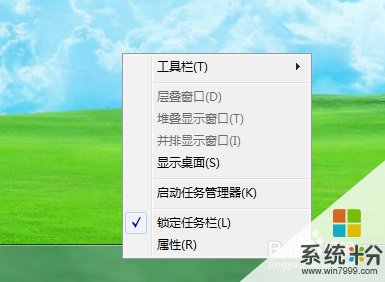 2
2进入任务管理器之后我们,我们在上方的菜单栏里选择右方第三个服务选项。在下方的进程数哪里我们可以查看到当前运行的进程总数。
 3
3进入服务选项之后我们可以看到左边是程序运行的名称,右边有一个PID这个就是相应的运行程序的端口号,我们可以点击PID,进行升序或者降序排列端口号显示方便我们观察。
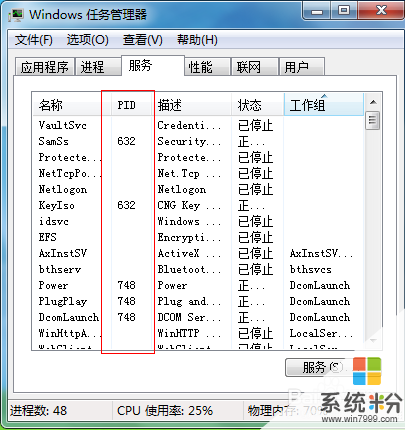
解决方法2:
1首先我们要保证自己电脑上有安全软件,360,百度安全卫士,QQ管家都可以,如果没有我们打开百度,输入360进行下载安装。
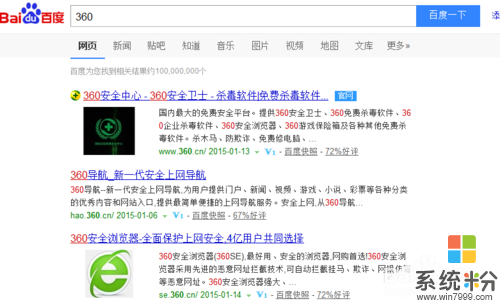 2
2下载安装完成后,我们点击程序图标运行程序,进入360安全卫士主界面。
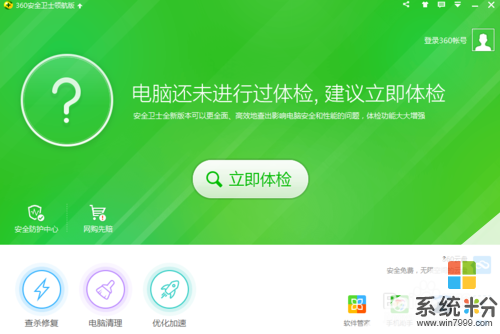 3
3进入安全卫士主界面之后,我们点击右下方功能栏里的更多选项,进入更新应用栏。
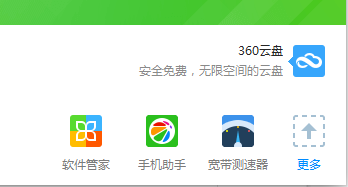 4
4进入更多应用工具界面之后,我们点击上方的我的工具,进入我的工具列表界面,在列表中选择流量防火墙功能,
 5
5进入流量防火墙界面之后我们点击上方的网络连接服务,然后我们在下方列表中就可以查看到运行程序的本地端口号,POrt号。
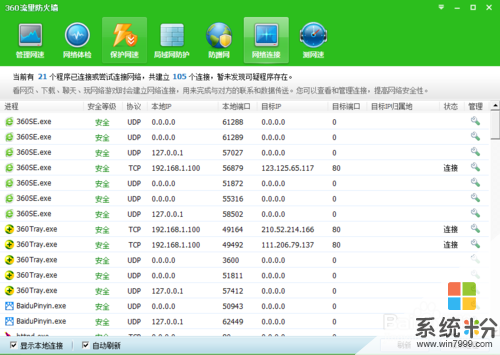
以上就是怎么查看电脑各个程序的端口号?,查看电脑各个程序的端口号的方法教程,希望本文中能帮您解决问题。
我要分享:
相关教程
- ·查看电脑各个应用程序的端口号的方法 如何查看电脑各个应用程序的端口号
- ·如何查看电脑程序的IP,端口号,安装目录? 查看电脑程序的IP,端口号,安装目录的步骤
- ·linux怎么查看端口被哪个进程占用? linux查看端口被哪个进程占用的步骤
- ·怎么查看电脑设备开放端口及关闭端口号 查看电脑设备开放端口及关闭端口号的步骤
- ·怎么查看和添加windows下的端口号 查看和添加windows下的端口号的方法
- ·如何查看电脑开启的端口查看电脑开启的端口的方法
- ·戴尔笔记本怎么设置启动项 Dell电脑如何在Bios中设置启动项
- ·xls日期格式修改 Excel表格中日期格式修改教程
- ·苹果13电源键怎么设置关机 苹果13电源键关机步骤
- ·word表格内自动换行 Word文档表格单元格自动换行设置方法
电脑软件热门教程
- 1 解决Windows7系统文件夹字体变蓝问题的方法有哪些 如何解决Windows7系统文件夹字体变蓝问题
- 2 怎样解决水星MW300RE登录不了扩展器界面 解决水星MW300RE登录不了扩展器界面的方法
- 3 电脑在插上电源后自动开机怎么解决 电脑接通电源后自动开机是怎么处理
- 4刚交完网费,电脑还是连不上网怎么解决? 刚交完网费,电脑还是连不上网怎么处理?
- 5怎样在电脑上看电视电影没有广告? 在电脑上看电视电影没有广告的方法
- 6小米手机无法连接电脑怎么解决 小米手机无法连接电脑怎么处理
- 7电脑右下角时间不准怎么解决 电脑右下角时间不准的解决办法
- 8华为荣耀3C 4G版怎么备份通讯录等等信息? 华为荣耀3C 4G版备份通讯录等等信息的方法
- 9如何来利用软件修复硬盘坏道呢?(上) 来利用软件修复硬盘坏道的方法?(上)
- 10iphone4的壁纸如何才可以自带主题 iphone4的壁纸怎么做到自带主题的
